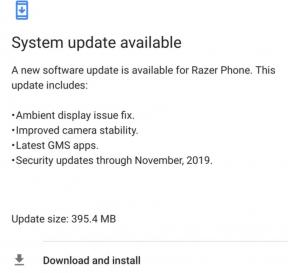Поправка: ARK Survival Evolved не се стартира или не се зарежда на компютър
разни / / August 27, 2022
Studio Wildcard и Instinct Games наистина дойдоха с една от зашеметяващите видеоигри за оцеляване в отворен свят, наречена „Ковчег: Survival Evolved’ през 2017 г., който беше пуснат за Windows, Mac, PS4, Xbox Series X|S, Xbox One, Android, iOS, Google Стадии и др. платформи.
След неотдавнашната актуализация множество компютърни геймъри се сблъскват с проблеми с играта ARK Survival Evolved, освен сривове, забавяния, заеквания, падане на кадри и други. Когато става въпрос за ARK Survival Evolved не се стартира или проблеми със зареждането на компютър с Windows, множество играчи се сблъскват с това, независимо дали компютърът е мощен.
След като изчакаха няколко години, заинтересованите играчи вече могат да играят пълната версия на играта на компютър. Въпреки това става един от най-честите проблеми в наши дни да се сблъскате с проблем с стартирането на компютърната игра поради няколко възможни причини. Докато говорим за играта ARK Survival Evolved не се зарежда проблем, това вероятно се случва с потребителите на Epic според докладите на онлайн форума.

Съдържание на страницата
-
Поправка: ARK Survival Evolved не отговаря или се зарежда на компютър
- 1. Стартирайте Launcher като администратор
- 2. Актуализиране на графични драйвери
- 3. Край на фоновите процеси
- 4. Стартирайте играта в прозоречен режим
- 5. Деактивирайте DirectX 12
- 6. Задайте правилно устройство за изобразяване
- 7. Деактивирайте многопоточното изобразяване
- 8. Изключете антивирусната защита
- 9. Поправете файлове на играта
- 10. Актуализирайте ARK Survival Evolved
Поправка: ARK Survival Evolved не отговаря или се зарежда на компютър
За щастие по-долу са споменати някои възможни заобиколни решения за лесно отстраняване на проблема, който не се стартира или не се зарежда. Така че, без да губим повече време, нека се впуснем в него.
1. Стартирайте Launcher като администратор
Първо, трябва да опитате да стартирате програмата за стартиране на игри като администратор в Windows, за да позволите на програмата за стартиране и файловете на играта да работят правилно. Ако не стартирате играта или клиента като администратор, може да ви е доста трудно да избегнете сривове или да не стартирате проблеми, които изискват достъп до UAC (Контрол на потребителските акаунти). Уверете се, че следвате стъпките по-долу, за да направите това:
Реклами
- Кликнете с десния бутон На Epic Games Launcher exe файл с пряк път на вашия компютър.
- Сега изберете Имоти > Кликнете върху Съвместимост раздел.

- Не забравяйте да щракнете върху Стартирайте тази програма като администратор отметка, за да го поставите отметка.
- Кликнете върху Приложи и изберете Добре за да запазите промените.
- Можете просто да щракнете двукратно върху exe файла на играта, за да го стартирате.
Можете също да направите същите стъпки за изпълнимия файл на играта ARK Survival Evolved, за да сте сигурни, че приложението на играта има UAC достъп.
2. Актуализиране на графични драйвери
Уверете се, че сте актуализирали своя графичен драйвер на компютъра, защото остарял драйвер за GPU може да предизвика множество проблеми при стартирането на играта. Трябва да опитате да проверите актуализацията на графичния драйвер и да я инсталирате (ако има такава). Да направя това:
- Кликнете с десния бутон на Старт меню за да отворите Меню за бърз достъп.
- Кликнете върху Диспечер на устройства от списъка, за да отворите интерфейса.
- Сега ще трябва кликнете два пъти На Адаптери за дисплей да го разширим.

Реклами
- Тогава Кликнете с десния бутон на специалната графична карта, която е активна.
- След това щракнете върху Актуализирайте драйвера > Изберете Автоматично търсене на драйвери.
- Системата автоматично ще провери за налична актуализация.
- Актуализацията автоматично ще изтегли и инсталира най-новата версия, ако е налична.
- След като сте готови, не забравяйте да рестартирате компютъра си, за да приложите промените.
Ако не можете да намерите никаква актуализация, можете да отидете на официалния уебсайт на графичната карта и да потърсите ръчно актуализацията. Ако в случая е налична нова версия, просто изтеглете файла на вашия компютър и го инсталирайте. Можете да намерите официалния уебсайт на производителя по-долу.
- Nvidia GPU
- AMD GPU
- Intel GPU
3. Край на фоновите процеси
Уверете се, че сте прекратили фоновия процес на вашата система, защото ненужните задачи могат лесно да попречат на гладните за ресурси приложения да работят правилно. Ако в случай, че вашата система стане бавна или бавна, системните ресурси намаляват в този момент. За да премахнете нежелани процеси:
- Натиснете Ctrl + Shift + Esc клавишни комбинации на клавиатурата за отваряне Диспечер на задачите.

Реклами
- Кликнете върху процеси > Уверете се, че сте избрали задачата, която искате да затворите поотделно.
- След това щракнете върху Последна задача за да го затворите.
- Както споменахме, направете същите стъпки за всяка задача, която искате да затворите.
- След като приключите, затворете прозореца на диспечера на задачите и рестартирайте компютъра.
4. Стартирайте играта в прозоречен режим
Ако в такъв случай изглежда, че играта се срива много, тогава можете да опитате да настроите режима на показване на Прозорец от цял екран. Да направя това:
- Кликнете върху Икона на Windows за да отворите Старт меню > Тип %LOCALAPPDATA% в лентата за търсене и го отворете.
- Отидете в папката %LOCALAPPDATA% > Потърсете „Проспект“ папка.
- Отворете споменатата папка и отидете на Запазени > Конфигурация > WindowsNoEditor указател.
- Под папката WindowsNoEditor ще намерите файл, наречен „Настройки на потребителя на играта“.
- Отворете файла с потребителски настройки, като използвате произволен текстов редактор > Задаване „Режим на цял екран=1“ да се „Режим на цял екран=0“ за да запазите промените.
- Накрая опитайте да стартирате играта отново, за да проверите за проблема.
5. Деактивирайте DirectX 12
Ако използвате DirectX 12 на компютъра, можете да опитате да го изключите. Тъй като версията на DirectX 12 е най-новата налична за Windows, може да е възможно по някакъв начин конфигурацията на вашия компютър да не може да я стартира. За да го изключите:
- Просто се насочете към Настройки > Видео > Задайте „Активиране на DX12“ да се „Изключено“.
- Рестартирайте ARK Survival Evolved игра след прилагане на промените.
6. Задайте правилно устройство за изобразяване
Уверете се, че сте избрали правилното устройство за изобразяване от менюто с настройки на играта, което можете да намерите по-долу. За да направите това:
- Отвори ARK Survival Evolved игра > Отидете на Настройки за видео меню от играта.
- Отидете на „Избрано устройство за изобразяване“ > Изберете своя специален GPU. [Не го оставяйте на „По подразбиране“]
- След като приключите, рестартирайте играта, за да запазите промените.
7. Деактивирайте многопоточното изобразяване
Изглежда, че менюто за видео настройки в играта в заглавието ARK Survival Evolved има активирана опция за многонишково изобразяване, което по някакъв начин противоречи на играта, която се срива доста често. Уверете се, че сте деактивирали опцията за многопоточно изобразяване от менюто на играта, за да опитате да разрешите проблема. Ако използвате AMD процесор, изключете го и рестартирайте играта, за да приложите промените.
8. Изключете антивирусната защита
Трябва да опитате да изключите защитата на Windows Defender на вашия компютър, за да сте сигурни, че няма антивирусен софтуер, който да блокира правилното изпълнение на файловете на играта. За да го изключите:
- Натиснете Windows + I клавишни комбинации за отваряне на Настройки на Windows меню.
- Кликнете върху Актуализация и сигурност > Кликнете върху Защита на Windows от левия прозорец.
- Сега щракнете върху Отворете Windows Security бутон.
- Отидете на Защита от вируси и заплахи > Кликнете върху Управление на настройките.
- След това ще трябва просто изключи на Защита в реално време превключвам.
- Ако получите подкана, щракнете върху да за да продължите по-нататък.
Реклама
Изключете го, ако използвате друга антивирусна програма на вашия компютър. Ако обаче не се интересувате от деактивирането на антивирусния софтуер на компютъра, можете да поставите файловете на играта в белия списък на антивирусния софтуер. Да направя това:
- Отвори Епос клиент > Отиди на Библиотека.
- Кликнете върху ARK Survival Evolved от списъка с инсталирани игри.
- Кликнете върху Икона за настройки до страницата на играта ARK Survival Evolved.
- Кликнете върху Управлявайте > Отидете на Преглед на локални файлове.
- След това отворете перспектива папка > Двоични файлове > Win64.
- Ще откриете файл, „Prospect-Win64-Shipping“, под папката Win64.
- Не забравяйте да щракнете, за да изберете файла и след това добавете го към списъка.
- Готови сте.
9. Поправете файлове на играта
Повредени или липсващи файлове на играта на компютъра в крайна сметка могат да предизвикат множество проблеми със стартирането или производителността на играта. За да направите това:
- Отвори Epic Games Launcher > Кликнете върху Библиотека.
- Кликнете върху икона с три точки на ARK Survival Evolved.
- Кликнете върху Потвърдете, и ще започне да проверява файловете на играта.
- Изчакайте процесът да завърши и рестартирайте стартовия панел.
- Трябва да коригира проблема със срива на ARK Survival Evolved на вашия компютър.
10. Актуализирайте ARK Survival Evolved
Ако нито един от методите не работи за вас, проверете за актуализация на играта ARK Survival Evolved, защото остарялата версия на играта може да има грешки или проблеми със стабилността. Така че, ако не сте актуализирали играта си известно време, следвайте стъпките по-долу, за да проверите за актуализации и да инсталирате последната актуализация.
- Отвори Epic Launcher клиент > Отиди на Библиотека > Търсете ARK Survival Evolved от левия прозорец.
- Във вашето приложение ARK Survival Evolved трябва да докоснете иконата с три точки.
- Не забравяйте да проверите автоматичната актуализация, за да получите автоматично нова инсталация на актуализация.

- Той автоматично ще търси наличната актуализация. Ако има налична актуализация, не забравяйте да щракнете върху Актуализация.
- Накрая рестартирайте компютъра си, за да приложите промените, след което опитайте да стартирате играта отново
Това е, момчета. Предполагаме, че това ръководство е било полезно за вас. За допълнителни запитвания можете да коментирате по-долу.